Problemen oplossen met het migreren van Hyper-V-VM's naar Azure Stack HCI via Azure Migrate (preview)
Van toepassing op: Azure Stack HCI, versie 23H2
In dit artikel wordt beschreven hoe u mogelijke problemen kunt oplossen die u kunt ondervinden bij het migreren van Hyper-V-VM's naar uw Azure Stack HCI met behulp van Azure Migrate.
Belangrijk
Deze functie is momenteel beschikbaar als PREVIEW-versie. Raadpleeg de Aanvullende voorwaarden voor Microsoft Azure-previews voor juridische voorwaarden die van toepassing zijn op Azure-functies die in bèta of preview zijn of die anders nog niet algemeen beschikbaar zijn.
Controleren of vereiste services worden uitgevoerd
Zorg ervoor dat de VM van het bronapparaat en de doelapparaat-VM een goede configuratie hebben door ervoor te zorgen dat de volgende services worden uitgevoerd.
Open PowerShell als beheerder en voer de volgende opdracht uit voor elk van de services die tussen haakjes worden vermeld voor het bron- en doelapparaat om te controleren of ze worden uitgevoerd:
Get-Service -Name <name_of_service>
Op de VM van het bronapparaat:
- Microsoft Azure Gateway Service (asrgwy)
- Microsoft Azure Hyper-V Discovery Service (amhvdiscoverysvc)
- Azure Site Recovery Management Service (asrmgmtsvc)
Op de doelapparaat-VM:
- Microsoft Azure Gateway Service (asrgwy)
- Azure Site Recovery Management Service (asrmgmtsvc)
Configuratiegegevens vindt u op C:\ProgramData\Microsoft Azure\Config.
Logboeken en informatie verzamelen
Als u problemen ondervindt, verzamelt u voordat u een ondersteuningsticket opent de volgende informatie over uw problemen en deelt u deze met het Microsoft Ondersteuning team voor analyse.
- Logboeken van Azure Migrate-apparaat
- Beschrijving van het probleem of de feedback
- Abonnements-id
- Tenant-id
- Azure Migrate-projectnaam
- Azure Migrate-projectregio of -geografie
- VM-naam voor problemen met replicatie en migratie
- Correlatie-id voor implementatie- of taak-id
In de volgende secties wordt beschreven hoe u deze informatie verzamelt op basis van de bewerking of het probleemtype.
Voor door de gebruiker geactiveerde bewerkingen van Azure Portal
Om problemen met door de gebruiker geactiveerde bewerkingen op te lossen, zijn correlatie-id's of een taak-id nodig.
Correlatie-id voor een implementatie ophalen
Fouten in bewerkingen zoals het maken of verwijderen van een migratieproject, het maken van apparaatartefacten, entiteiten en opslagaccounts, fouten worden weergegeven als fouten in de sectie Implementaties van de projectresourcegroep Migreren. Elke implementatiebewerking heeft ook een correlatie-id die handig is voor het oplossen van problemen.
Bovendien worden mislukte bewerkingen in de sessie weergegeven als meldingen of in activiteitenlogboeken uit een oudere geschiedenis.
Volg deze stappen om de correlatie-id voor uw implementatie in Azure Portal te identificeren:
Ga naar de resourcegroep voor uw Azure Migrate-project en ga vervolgens naar Overzicht. Selecteer in het rechterdeelvenster de hyperlink met mislukte en geslaagde implementaties.
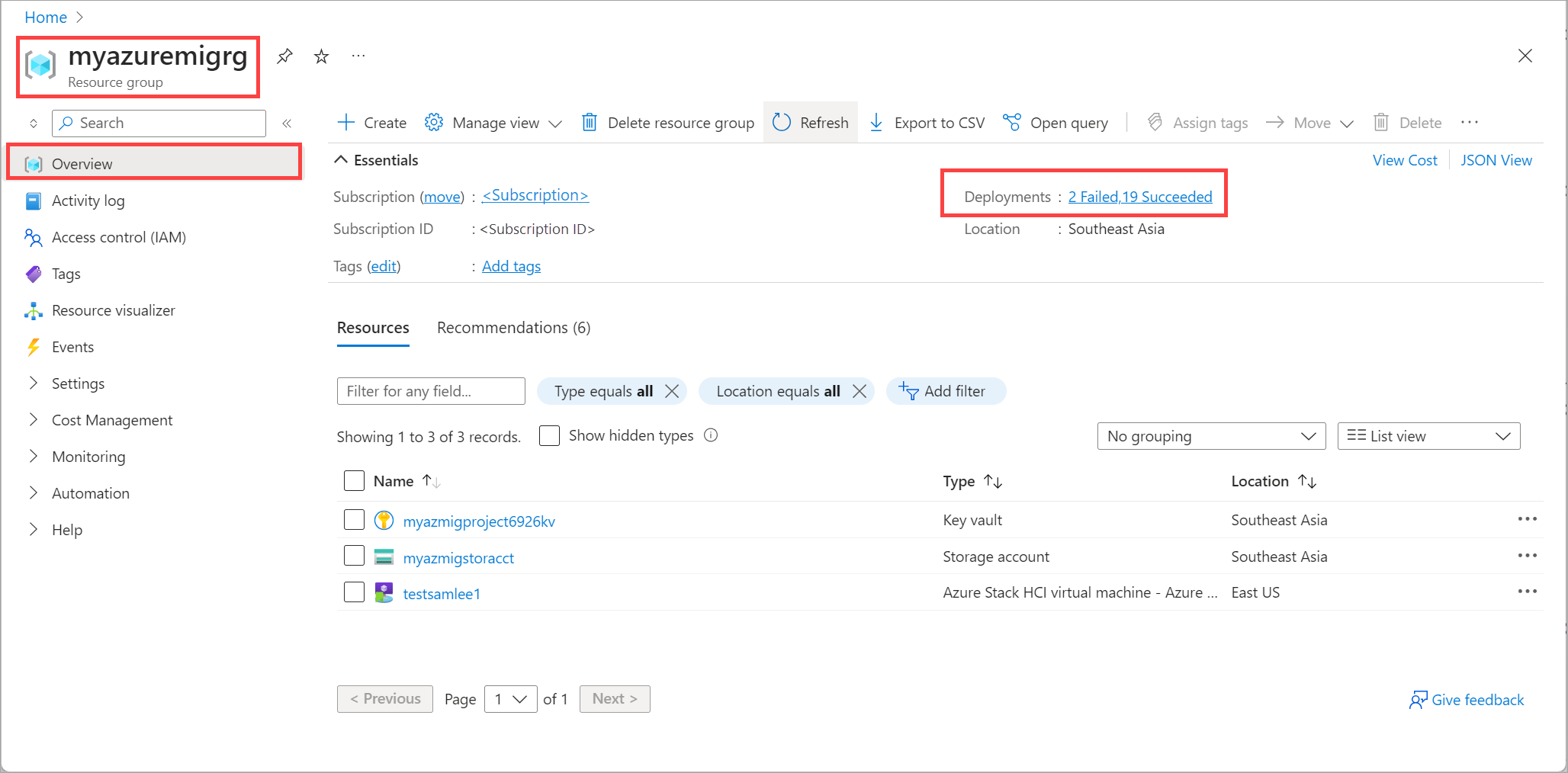
Identificeer de implementatie waarvoor u de correlatie-id wilt gebruiken en selecteer de implementatienaam.
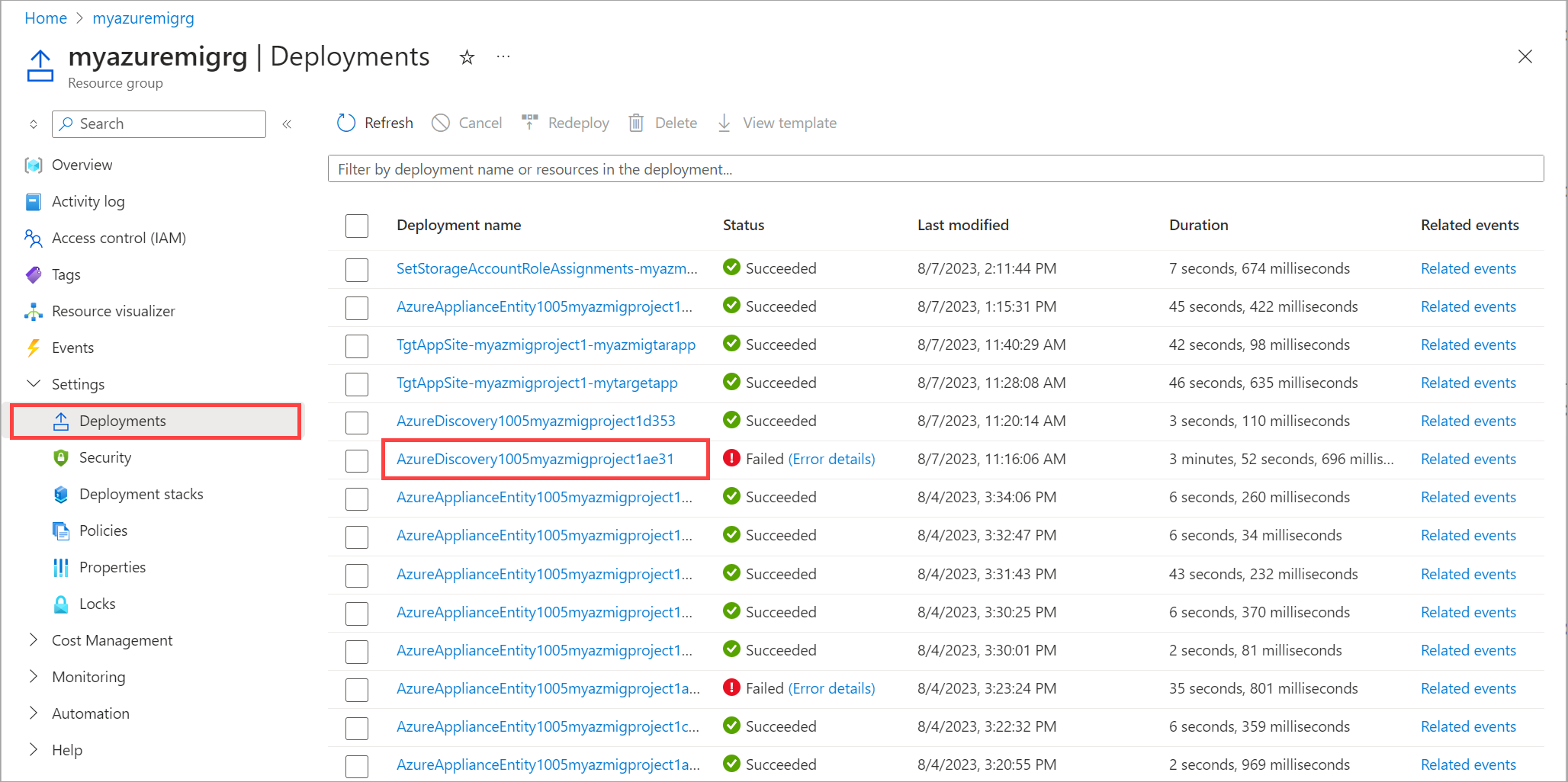
Zoek de correlatie-id.
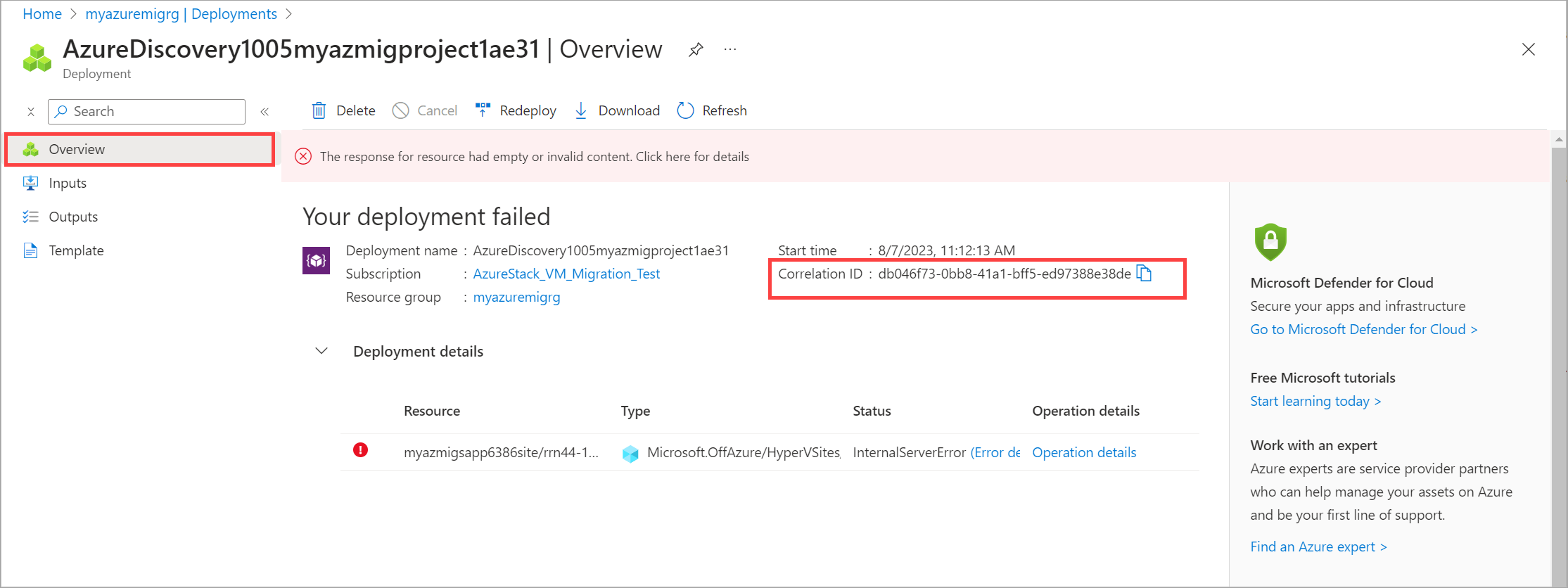
Taak-id ophalen voor replicatie of migratie
Bewerkingen zoals het maken en verwijderen van een beveiligd item (ook wel bekend als het maken en verwijderen van een replicatie) en geplande failover (ook wel migratie genoemd), worden ook vermeld als Taken in de sectie Azure Stack HCI-migratie van de portal.
In deze gevallen moet ook de taak-id worden verzameld.
Volg deze stappen om de taak-id op te halen:
Ga in uw Azure Migrate-project in de Azure Portal naar Overzicht onder Migratiehulpprogramma's.
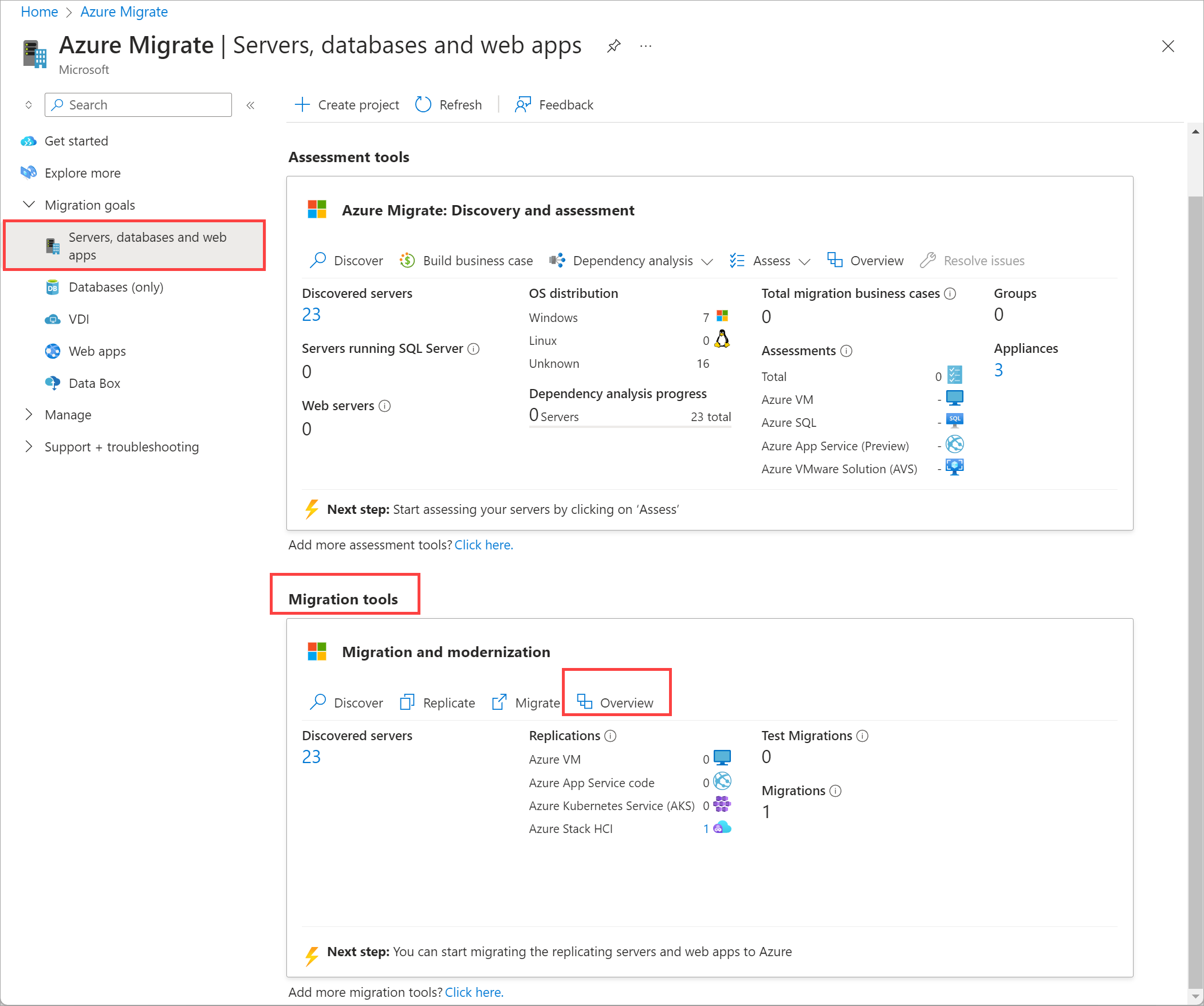
Ga in het linkerdeelvenster naar Azure Stack HCI-migratietaken>.
Identificeer de taak waarvoor u de taak-id wilt gebruiken en selecteer de naam van de taak.
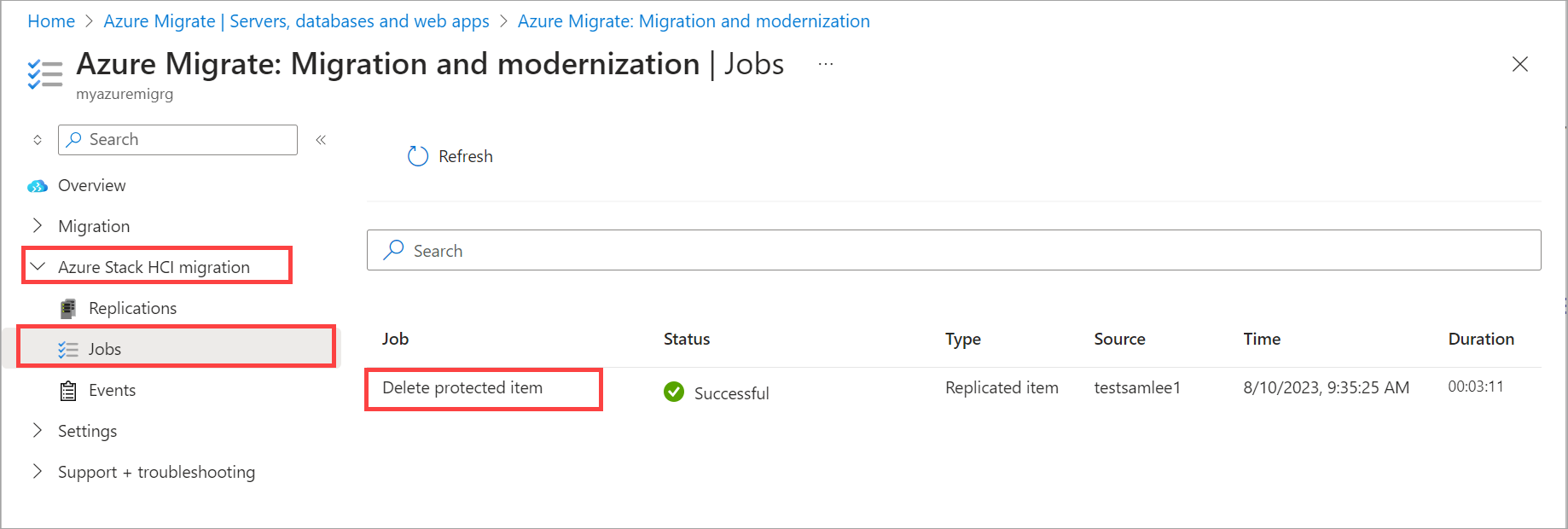
Zoek de taak-id.
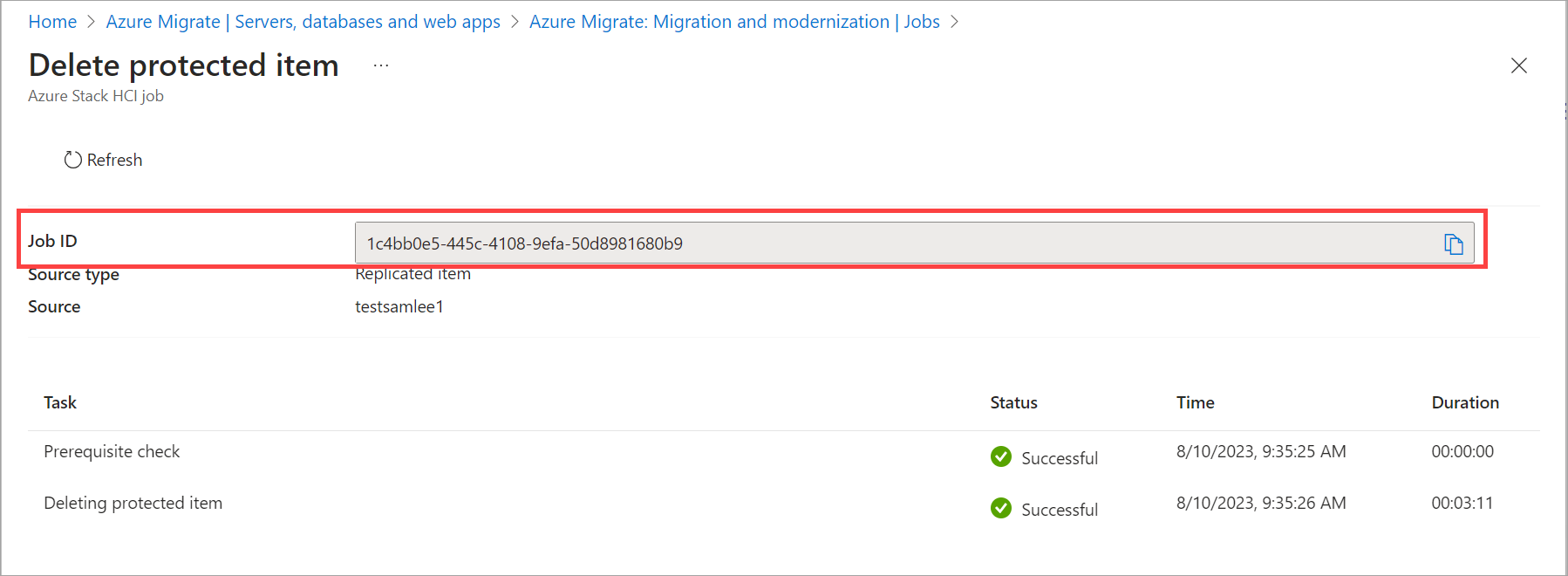
Voor geplande replicatiebewerkingen
Fouten in geplande bewerkingen, zoals fouten in de replicatiecyclus per uur, worden vermeld als Gebeurtenissen in de sectie Azure Stack HCI-migratie van de portal.
Verzamel de volgende informatie om replicatieproblemen op te lossen:
- Foutdetails die worden weergegeven in de gebeurtenissen, zoals Tijd, Fout-id, Foutbericht, VM-id.
- Schermopnamen van Azure Portal indien mogelijk.
Voor UX-problemen in de portal
Verzamel de volgende informatie om UX-problemen in de portal op te lossen:
- Schermopnamen van Azure Portal.
- Noteer de bewerkingen in de modus voor browserontwikkelaars. Exporteer het HAR-bestand en deel het.
Voor problemen met apparaatregistratie
Verzamel de volgende informatie om problemen met apparaatregistratie op te lossen:
- Alle beschikbare logboeken op het apparaat op C:\ProgramData\MicrosoftAzure\Logs.
Voor detectieproblemen
Verzamel de volgende informatie om detectieproblemen op te lossen:
- Alle beschikbare logboeken op het bronapparaat op C:\ProgramData\MicrosoftAzure\Logs\HyperV\Discovery.
Zie Problemen met detectie oplossen voor meer informatie.
Voor speciale problemen
Indien nodig kunnen Microsoft Ondersteuning ook logboeken van onderdeellogboeken of systeemgebeurtenissen, zoals Hyper-V-logboeken en SMB-logboeken, aanvragen.
Veelvoorkomende problemen en oplossingen
Het maken van een Azure Migrate-project mislukt
Hoofdoorzaak
Het maken van het Azure Migrate-project mislukt als het Azure-abonnement niet is geregistreerd voor Azure Migrate of als de gebruiker niet over de vereiste machtigingen beschikt om een project te maken.
Aanbevolen oplossing
Controleer het volgende:
- Zorg ervoor dat u de rol Toepassingsbeheerder hebt voor de Azure AD-tenant.
- Zorg ervoor dat u de rollen Inzender en Beheerder voor gebruikerstoegang hebt voor het Azure-abonnement.
- Zorg ervoor dat u een van de ondersteunde regio's selecteert voor het maken van Azure Migrate-projecten. Zie Ondersteunde geografische gebieden voor een lijst met ondersteunde regio's.
Het verwijderen of wijzigen van doelclustergegevens uit Configuration Manager bronapparaat werkt niet.
Oorzaak Wanneer u informatie opgeeft in de Configuration Manager bronapparaat, kan de naam van het doelcluster niet worden gewijzigd nadat u deze hebt ingevoerd.
Aanbevolen oplossing Volg deze stappen om het doelcluster te verwijderen of te wijzigen uit de Configuration Manager Bronapparaat:
Open Explorer op uw bronapparaat. Ga naar C:\ProgramData\Microsoft Azure\CredStore en verwijder de TargetClusterCredentials.json.
Laad apparaat Configuration Manager opnieuw en u kunt nieuwe waarden invoeren voor het doelcluster.
Notitie
Deze tijdelijke oplossing wordt niet aanbevolen als u de replicatie hebt gestart.
Deze tijdelijke oplossing kan alleen worden gebruikt als het apparaat niet is geregistreerd. Als het apparaat is geregistreerd, moet u het apparaat uit het project verwijderen. Vervolgens moet u een nieuwe projectsleutel genereren en het apparaat opnieuw installeren.
Registratie van doelapparaat mislukt
Hoofdoorzaak
De registratie van het doelapparaat mislukt.
Aanbevolen oplossing
Vernieuw de pagina en probeer u opnieuw te registreren.
Problemen met doelapparaat
Hoofdoorzaak
In sommige gevallen moet u mogelijk het doelapparaat uit het project verwijderen. Bijvoorbeeld als u het apparaat wilt verplaatsen naar een ander abonnement of een andere regio. Hiervoor moet u het doelapparaat verwijderen en een nieuw apparaat maken in het nieuwe abonnement of de nieuwe regio.
Aanbevolen oplossing
Voer de volgende stappen uit om het doelapparaat uit het project te verwijderen:
Voer PowerShell uit als beheerder.
Voer de volgende opdracht uit om het apparaat te verwijderen:
.\AzureMigrateInstaller.ps1 -RemoveAzMigrate
VM-replicatie mislukt
Hoofdoorzaak
Replicatie van VM's kan om een of meer van de volgende redenen mislukken:
- Het gedeelde clustervolume of de opslagcontainer is vol.
- De VM's zijn niet maximaal beschikbaar. Alle VM's moeten maximaal beschikbaar zijn geclusterd om te kunnen worden gedetecteerd voor replicatie en migratie. Als VM's niet maximaal beschikbaar zijn, worden deze niet weergegeven in de lijst en uitgesloten voor migratie.
Aanbevolen oplossing
Als u replicatie en migratie wilt inschakelen, moet u ervoor zorgen dat het gedeelde clustervolume of de opslagcontainer voldoende ruimte heeft.
Als u een vm zonder hoge beschikbaarheid wilt migreren, voert u de volgende stappen uit:
- U moet de VM eerst maximaal beschikbaar maken. Zie Virtuele Hyper-V-machines maximaal beschikbaar maken voor meer informatie.
- Wacht totdat de detectieagent de gegevens heeft gesynchroniseerd.
U kunt ook naar Azure Migrate gaan en Vernieuwen selecteren om Servers, databases en web-apps handmatig te vernieuwen om de synchronisatie van de detectieagent te versnellen.
Replicatie of migratie mislukt met foutwaarde kan niet null zijn
Hoofdoorzaak
Replicatie of migratie mislukt met het volgende foutbericht:
De waarde mag niet null zijn. Parameternaam: FetchingHyperVDiskPropertiesFailed.
Het onderdeel kan de schijfeigenschappen niet ophalen van de Hyper-V-bronhost. Dit kan gebeuren als de onderliggende virtuele clusterschijf offline is of als de schijf niet in orde is.
Aanbevolen oplossing
Zorg ervoor dat de clusterschijven operationeel zijn en controleer of u schijfeigenschappen kunt ophalen.
Voer PowerShell uit als beheerder op het bronapparaat. Voer de volgende stappen uit nadat u de inhoud in {} hebt vervangen door de werkelijke waarden.
$ImageMgmtService = Get-WmiObject -Class "Msvm_ImageManagementService" -Namespace "root\virtualization\v2" -ComputerName "{HyperVHostOwningTheVM}" -Credential {$CredentialsToHyperVHost} $ImageMgmtService.GetVirtualHardDiskSettingData("{DiskPathShownInTheMessage}").Controleer in de uitvoer die wordt geretourneerd of de eigenschappen
MaxInternalSizeenParentPathinSettingDataXML juist zijn.
Schijven op gemigreerde VM's zijn offline
Hoofdoorzaak
De schijven op de gemigreerde Windows-VM's komen mogelijk niet online.
Migratie maakt een nieuwe VHD/VHDX, wat resulteert in een nieuwe schijf voor het Windows-besturingssysteem op de gemigreerde VM. Het besturingssysteem ziet dit als een nieuw station en past SAN-beleid toe. Het besturingssysteem maakt de schijf dan niet online omdat deze wordt beschouwd als een gedeelde schijf.
Aanbevolen oplossing
Kies een van de volgende opties om dit probleem te omzeilen:
San-beleid instellen als
OnlineAllvoor gemigreerde Windows-VM's. Start de VM's opnieuw op. Hiermee worden alle schijven online gebracht. Zie Een SAN-beleid configureren om schijven online te brengen voor gedetailleerde instructies.Breng de stations handmatig online op gemigreerde VM's.
Migratie mislukt met fout bij kan momentopname niet worden verwijderd
Hoofdoorzaak
Kan niet migreren vanwege de volgende fout:
Fout: kan momentopname met id('s) niet verwijderen
De handmatige bewerkingen van de Hyper-V-VM op het systeem zijn mislukt met dezelfde fout en er kunnen geen handmatige bewerkingen op de VM worden uitgevoerd op deze server.
Aanbevolen oplossing
Zorg ervoor dat de VM operationeel is om deze fout te verhelpen.
Maak verbinding met uw bronapparaat en voer de volgende stappen uit om ervoor te zorgen dat uw migratie soepel verloopt.
Haal de VM-id op in foutinformatie.
$VmId= '146a690f-2e88-4c54-a662-c4e7da70b5e9'Zorg ervoor dat get-VM goed werkt en retourneert de informatie van het bronapparaat.
Get-VM -Id $VmIdZorg ervoor dat get-VHD goed werkt en de juiste informatie retourneert.
Get-VHD -VMId $VmIdAls de bewerking voor het maken van momentopnamen mislukt, moet u ervoor zorgen dat het handmatig maken van momentopnamen goed werkt op de VM.
Get-VM -Id $VmId | Checkpoint-VMAls de bewerking voor het verwijderen van de momentopname mislukt, moet u ervoor zorgen dat het handmatig verwijderen van momentopnamen goed werkt op de VM.
Get-VMCheckpoint -Id "TemporarilyCreatedCheckpointIdGuid" | Remove-VMSnapshot
Het uitschakelen van VM op Hyper-V-host mislukt
Hoofdoorzaak
Tijdens de geplande failover wordt de VIRTUELE machine uitgeschakeld op de Hyper-V-bronhost via een WMI-aanroep. U ziet fout-id: 1000001 of een foutbericht: er is een interne fout opgetreden.
Aanbevolen oplossing
U kunt de VM handmatig uitschakelen op de Hyper-V-bronhost via PowerShell.
# Replace Guid '146..' In below command with actual VM ID.
$Vm = Get-WmiObject -Namespace root\virtualization\v2 -Query "Select * From Msvm_ComputerSystem Where Name ='146a690f-2e88-4c54-a662-c4e7da70b5ef'"
$ShutdownIC = Get-WmiObject -Namespace root\virtualization\v2 -Query "Associators of {$Vm} Where AssocClass=Msvm_SystemDevice ResultClass=Msvm_ShutdownComponent"
$ShutdownIC.InitiateShutdown("TRUE", "Need to shutdown")
Volgende stappen
Afhankelijk van de migratiefase waarin u zich bevindt, moet u mogelijk een van de volgende artikelen lezen om problemen op te lossen:
Feedback
Binnenkort beschikbaar: In de loop van 2024 zullen we GitHub-problemen geleidelijk uitfaseren als het feedbackmechanisme voor inhoud en deze vervangen door een nieuw feedbacksysteem. Zie voor meer informatie: https://aka.ms/ContentUserFeedback.
Feedback verzenden en weergeven voor